Windows 11 Digitazione Vocale Non Funziona? Risolvilo in 6 Passi
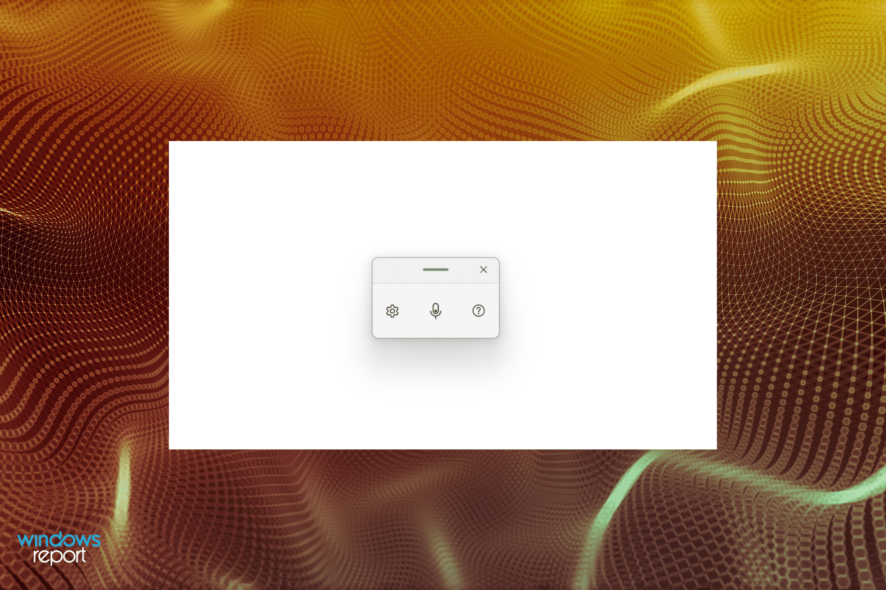 La funzione di digitazione vocale è una delle più discusse nell’ultima iterazione. Chi non vorrebbe utilizzare l’input vocale invece di digitare la stessa cosa? Ma diversi utenti hanno riportato che la digitazione vocale di Windows 11 non funziona.
La funzione di digitazione vocale è una delle più discusse nell’ultima iterazione. Chi non vorrebbe utilizzare l’input vocale invece di digitare la stessa cosa? Ma diversi utenti hanno riportato che la digitazione vocale di Windows 11 non funziona.
La funzione non è nuova, era presente anche in Windows 10, sebbene con un nome diverso. Ma su Windows 11, è sicuramente molto più avanzata e offre un’alta precisione nella traduzione da voce a testo.
A parte ciò, funzionerà ovunque nel sistema, sia che tu stia eseguendo una ricerca su Google, redigendo un documento, e possiamo usarla anche mentre scriviamo questo articolo.
Quindi, leggi le sezioni seguenti per scoprire tutto sulla funzione e le soluzioni più rilevanti nel caso in cui la digitazione vocale di Windows 11 non funzioni.
Come abilitare e utilizzare la digitazione vocale in Windows 11?
Il processo per abilitare la digitazione vocale in Windows 11 è semplice, devi solo posizionare il cursore in un campo di testo e premere Windows + H per avviare lo strumento. Ma, questo non è certamente tutto!
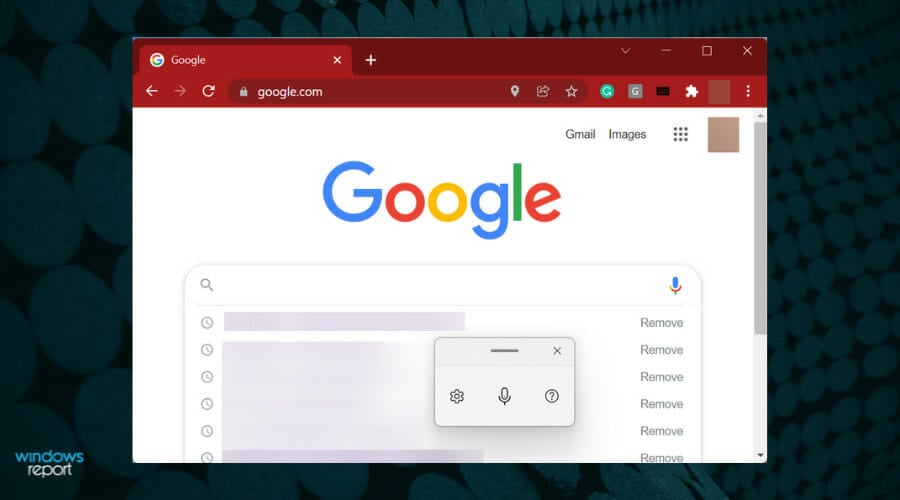 Utilizzare la digitazione vocale per eseguire una ricerca su Google
Ci sono molte altre cose riguardo lo strumento di digitazione vocale che un utente deve conoscere per sfruttarlo al meglio. Inoltre, potrebbe essere necessario riconfigurare le impostazioni predefinite per la migliore esperienza o impostare lo strumento in modo che si avvii automaticamente quando richiesto.
Utilizzare la digitazione vocale per eseguire una ricerca su Google
Ci sono molte altre cose riguardo lo strumento di digitazione vocale che un utente deve conoscere per sfruttarlo al meglio. Inoltre, potrebbe essere necessario riconfigurare le impostazioni predefinite per la migliore esperienza o impostare lo strumento in modo che si avvii automaticamente quando richiesto.
Per scoprire tutto, controlla la nostra guida dedicata che ti guiderà nell’utilizzo dello strumento di digitazione vocale in Windows 11.
Cosa fare se la digitazione vocale non funziona in Windows 11?
1. Controlla le connessioni (per microfoni esterni)
Se stai utilizzando un microfono esterno, è probabile che le connessioni non siano in ordine. Per risolverlo, rimuovi il jack o USB, a seconda di quale utilizza il tuo microfono, puliscilo e pulisci la porta, quindi riconnettilo.
Una volta fatto, controlla se il problema della digitazione vocale di Windows 11 non funziona è stato risolto.
In caso contrario, collega lo stesso microfono a un altro sistema e verifica se funziona lì. Se funziona, il problema è con il tuo computer, e applicare le soluzioni sotto dovrebbe risolverlo.
Se non funziona, potrebbe essere necessario sostituire il microfono. Controlla la nostra guida curata che elenca i migliori microfoni per Windows 11.
2. Verifica che il microfono sia abilitato
-
Premi Windows + I per avviare l’app Impostazioni e seleziona Privacy e sicurezza dalle schede elencate nel pannello di navigazione a sinistra.
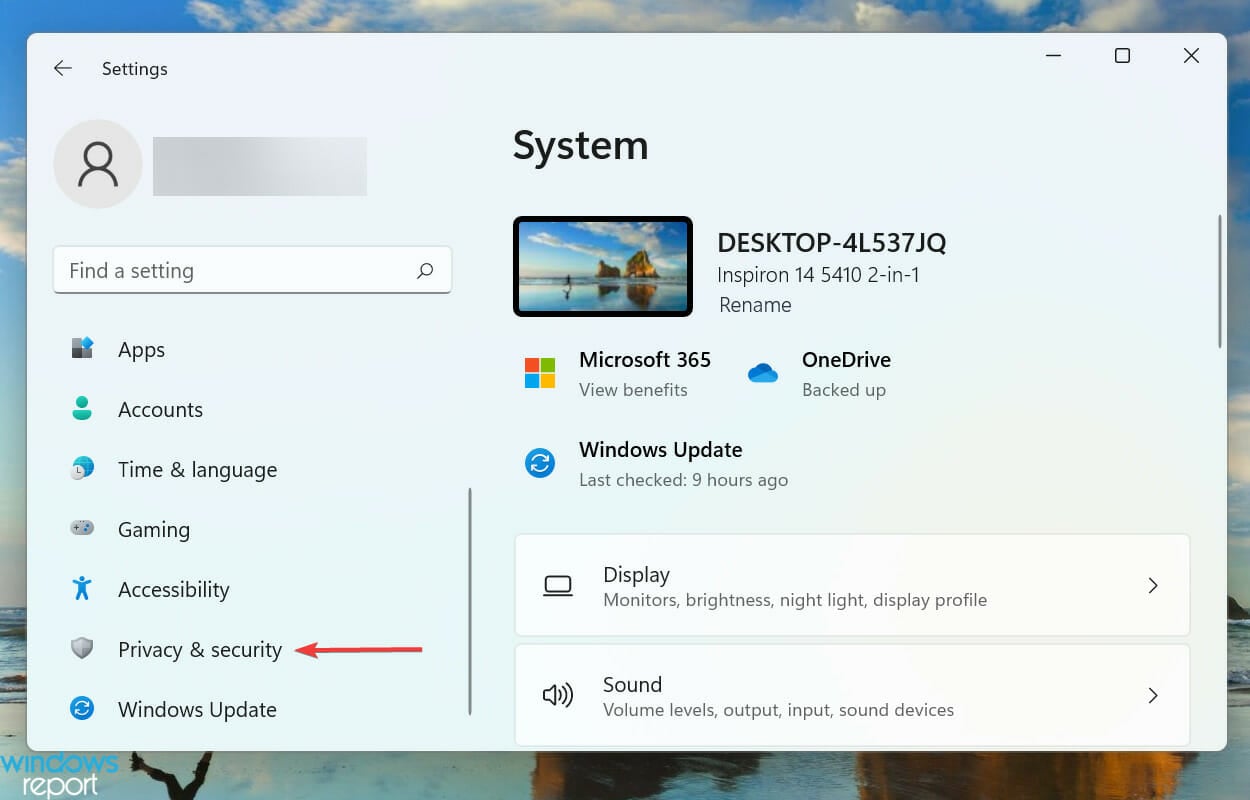
-
Scorri verso il basso e seleziona Microfono sotto Autorizzazioni delle app.
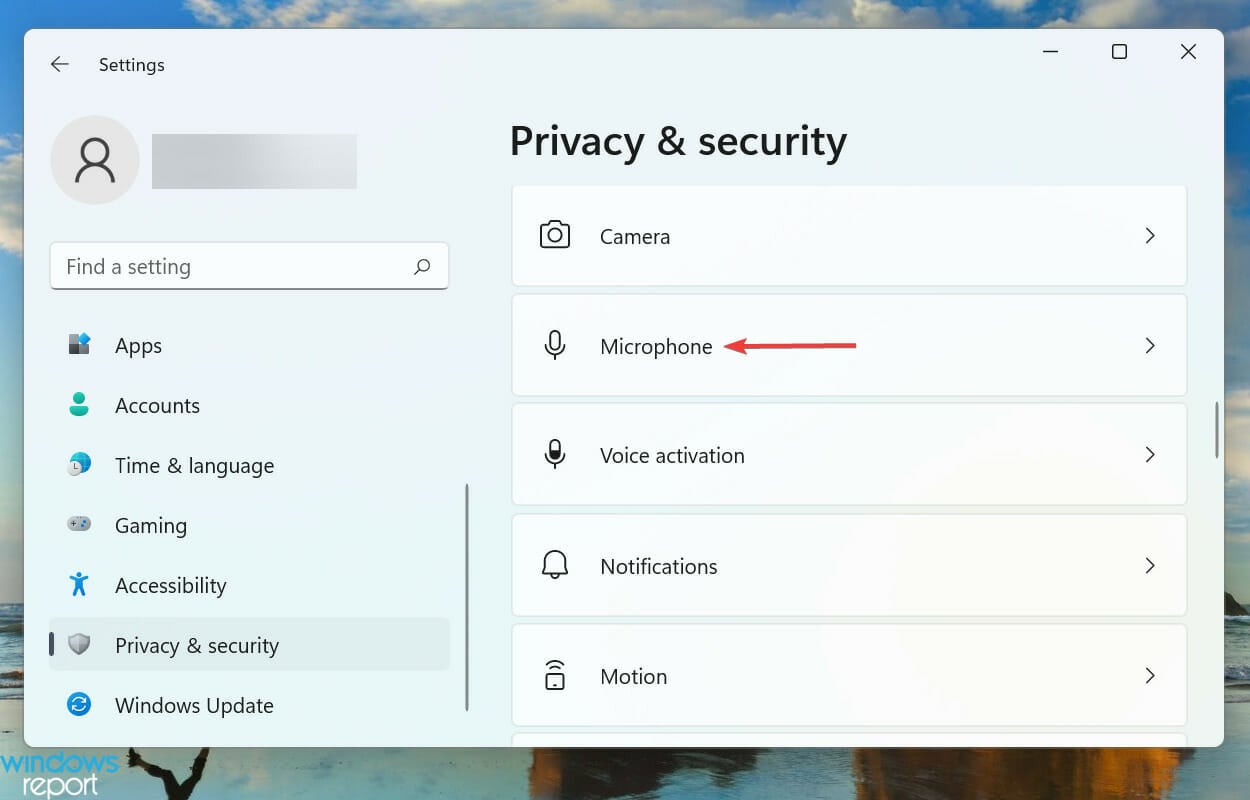
-
Assicurati che l’interruttore Accesso al microfono sia abilitato.
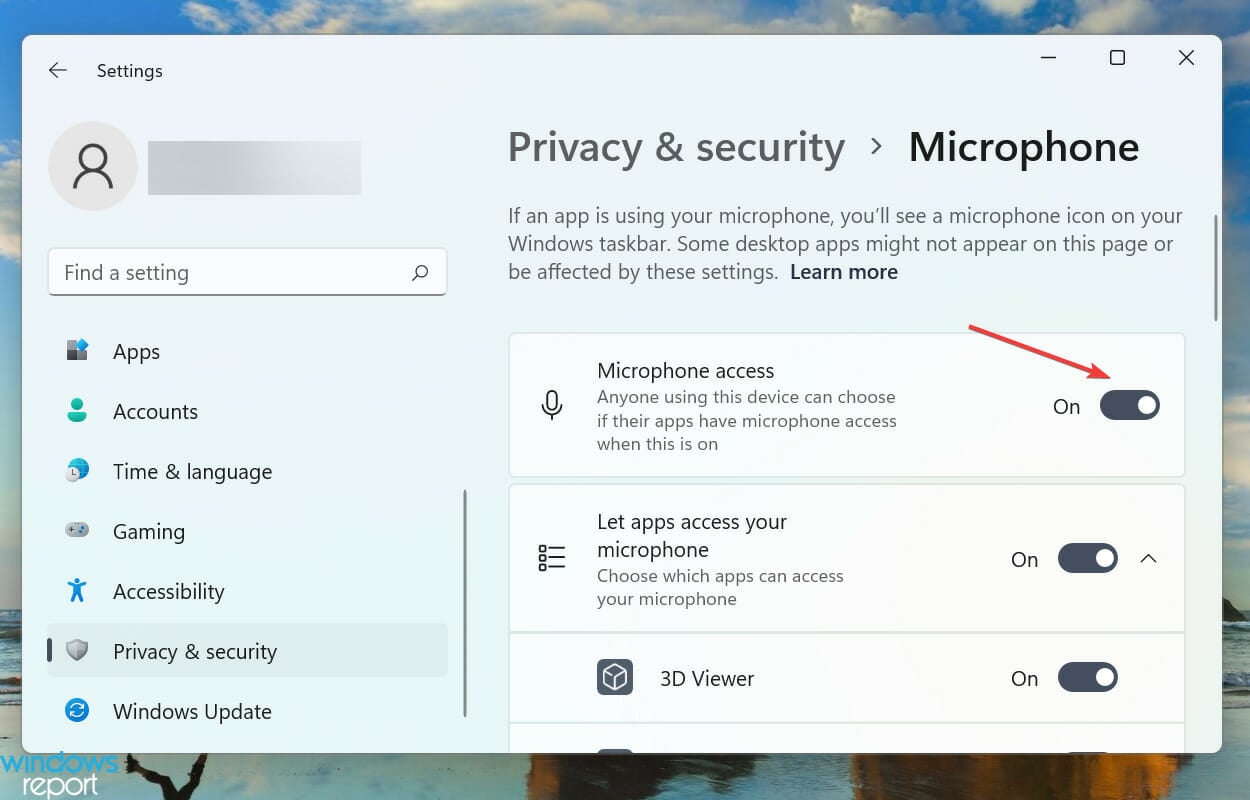
Se il microfono non ha le autorizzazioni richieste, incontrerai problemi con la digitazione vocale. Apportare le modifiche necessarie può far partire tutto.
Dopo aver fornito l’autorizzazione, controlla se il problema della digitazione vocale non funziona in Windows 11 è stato risolto.
3. Scegli la lingua corretta per la voce
-
Premi Windows + I per avviare l’app Impostazioni e seleziona la scheda Data e ora nel pannello di navigazione a sinistra.
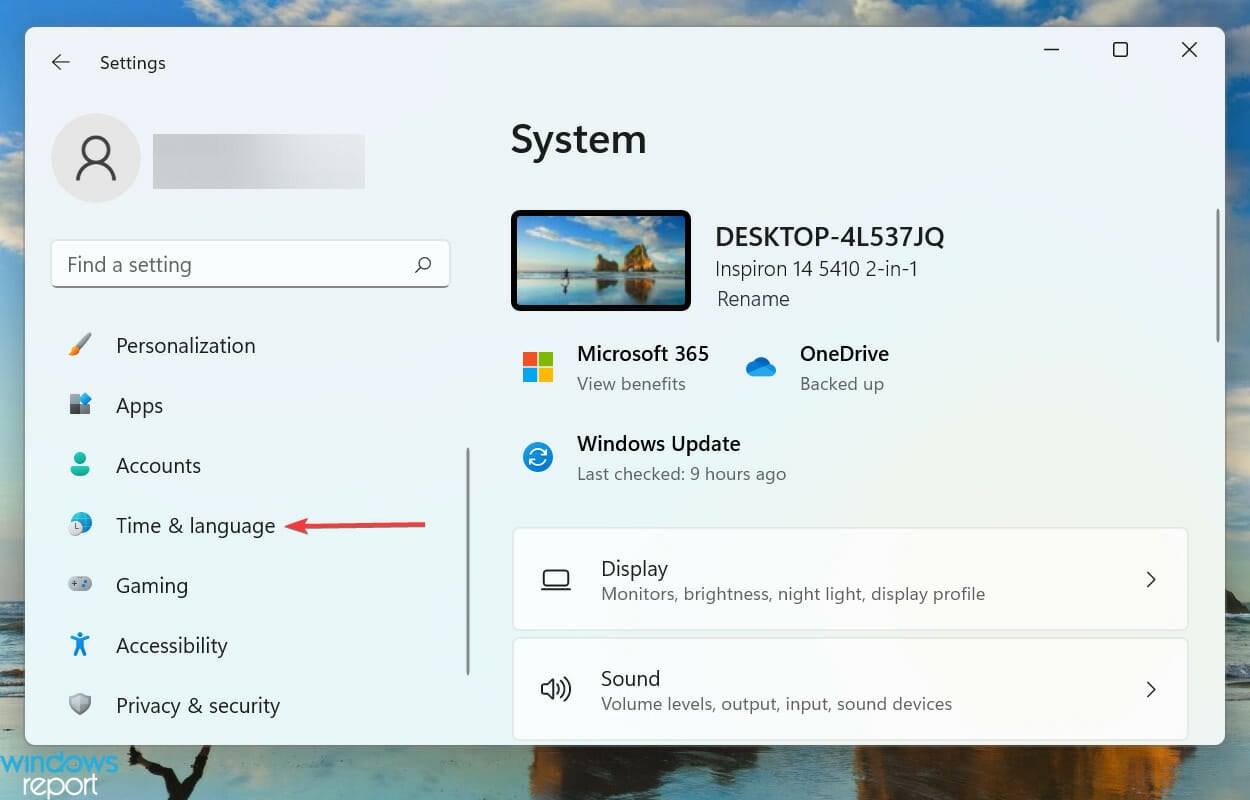
-
Successivamente, fai clic su Voce a destra.
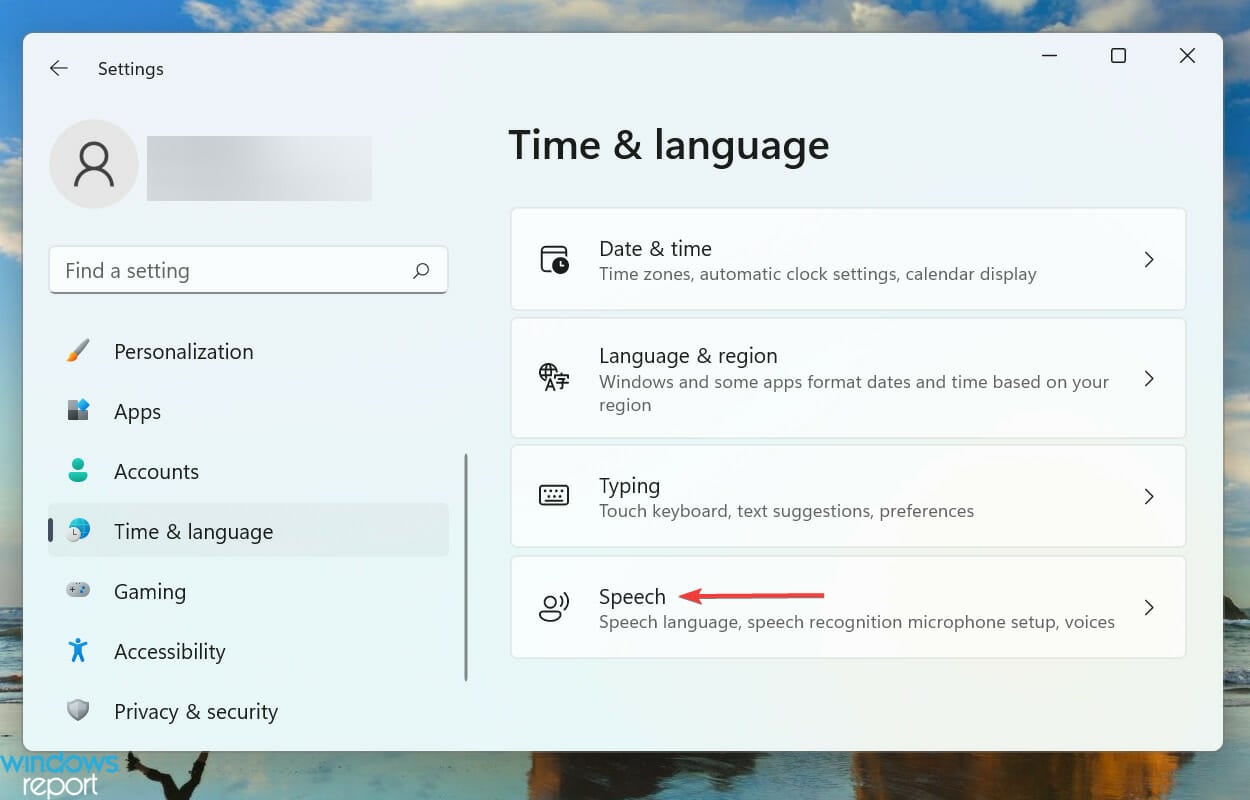
-
Ora, seleziona l’opzione desiderata dal menu a discesa Scegli la lingua che parli con il tuo dispositivo e spunta la casella per l’opzione Riconosci accenti non nativi per questa lingua.
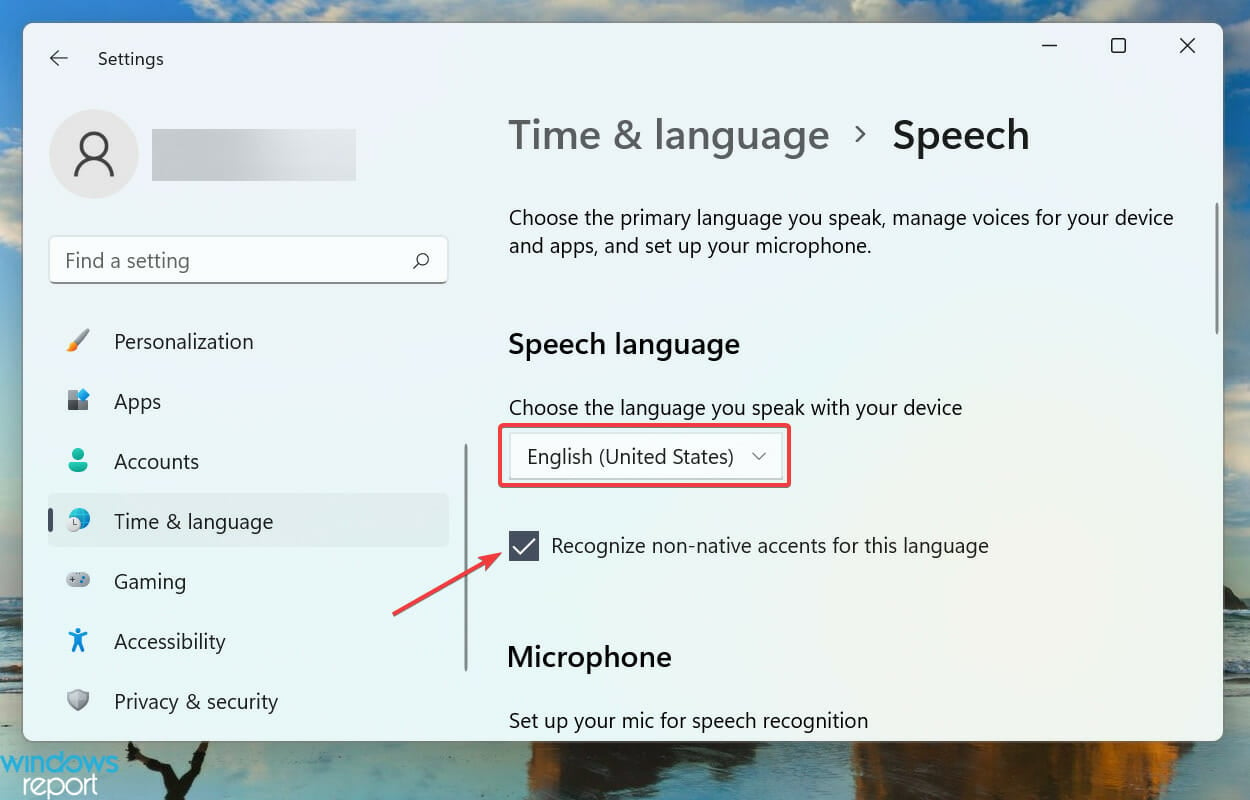
-
Fai clic sul pulsante Inizia sotto Microfono, e segui le istruzioni sullo schermo per risolvere le cose.
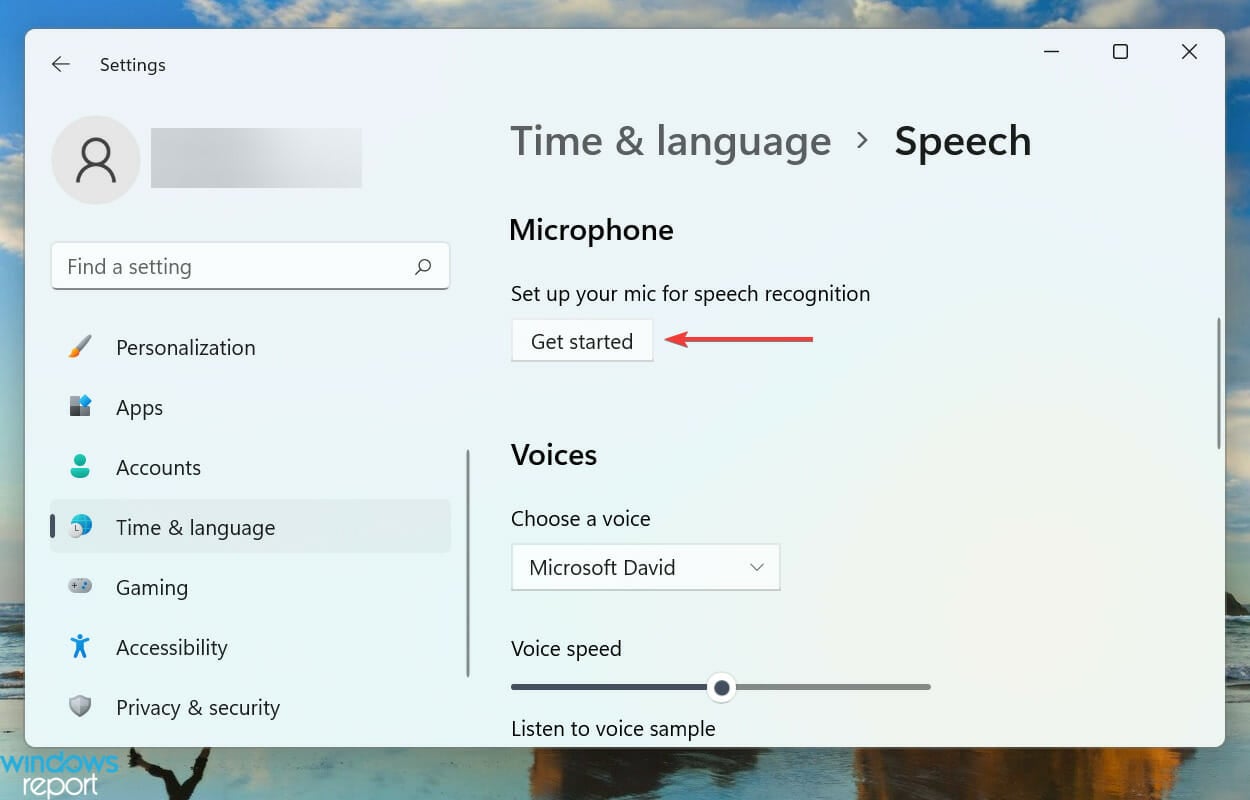
4. Aggiorna Windows 11
-
Premi Windows + I per avviare l’app Impostazioni e seleziona la scheda Aggiornamento di Windows dal pannello di navigazione.
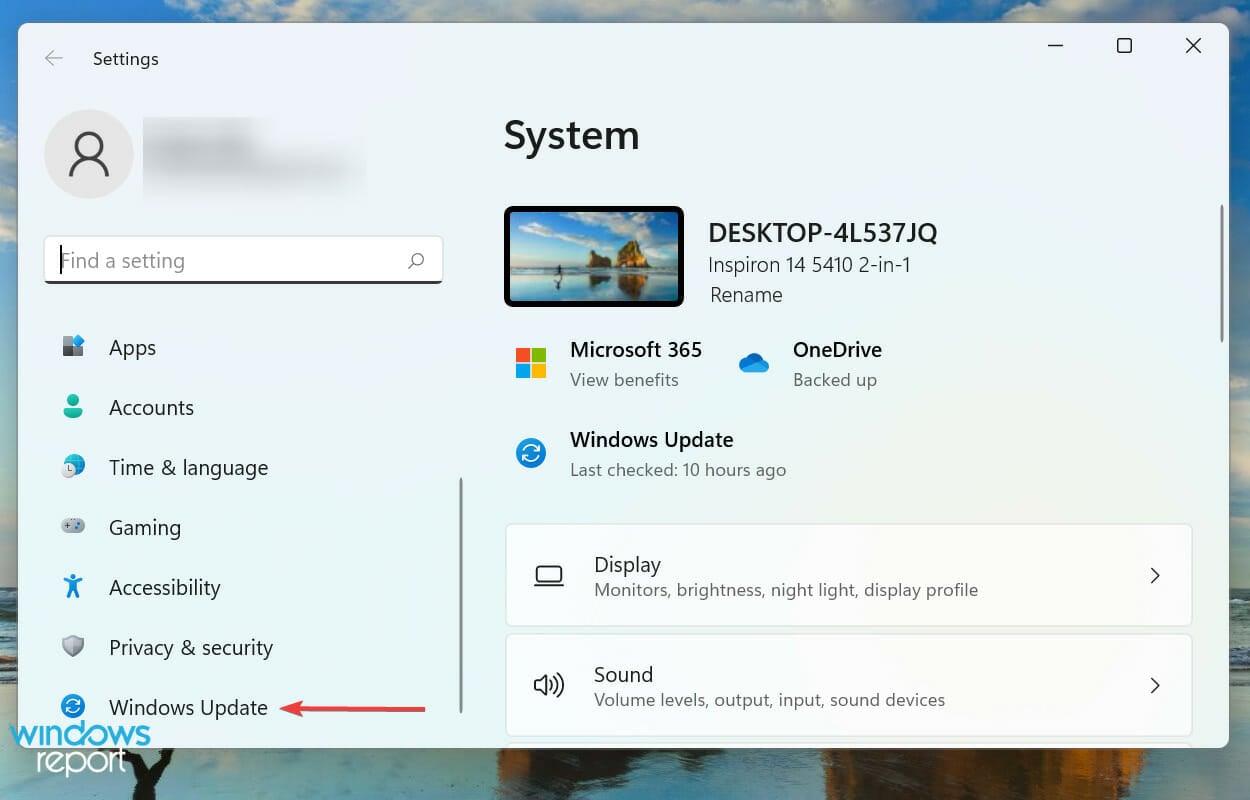
-
Fai clic sul pulsante Controlla aggiornamenti a destra per cercare una versione più recente del sistema operativo.
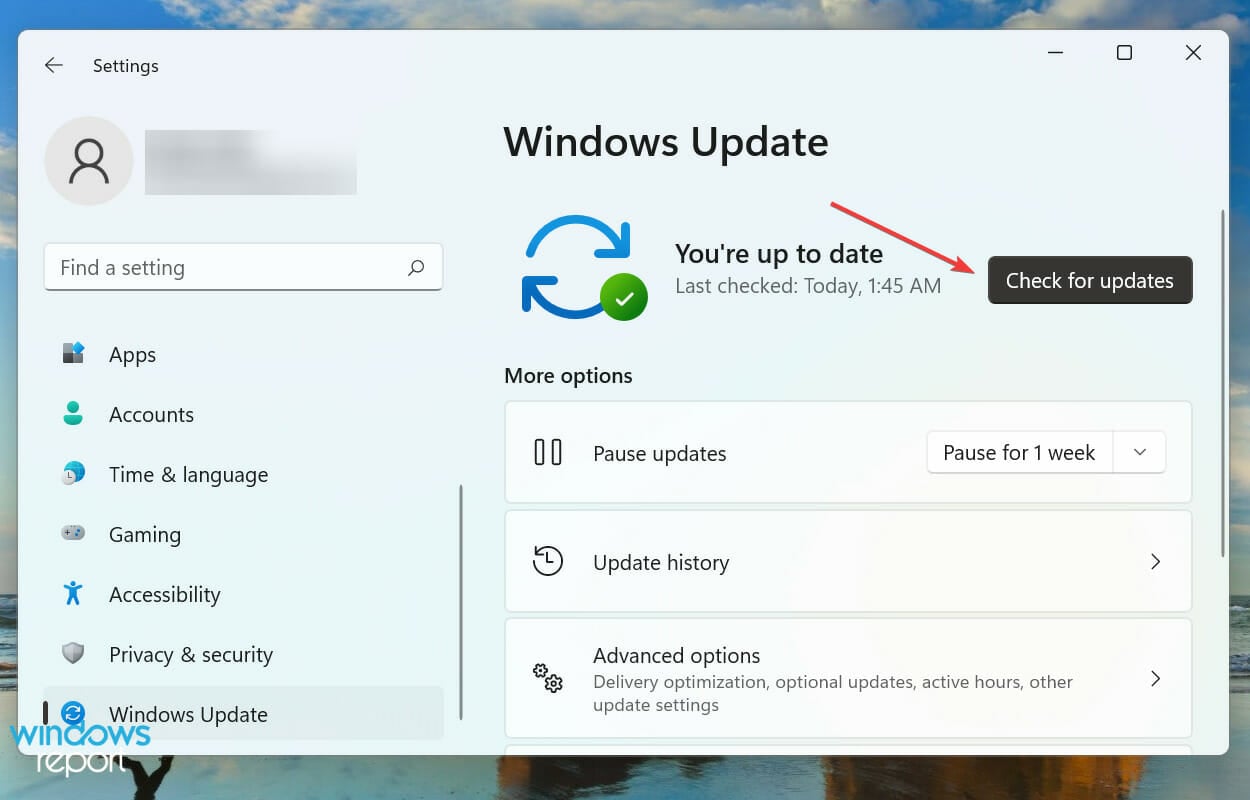
-
Se dopo la scansione viene elencato un aggiornamento, fai clic su Scarica e installa.
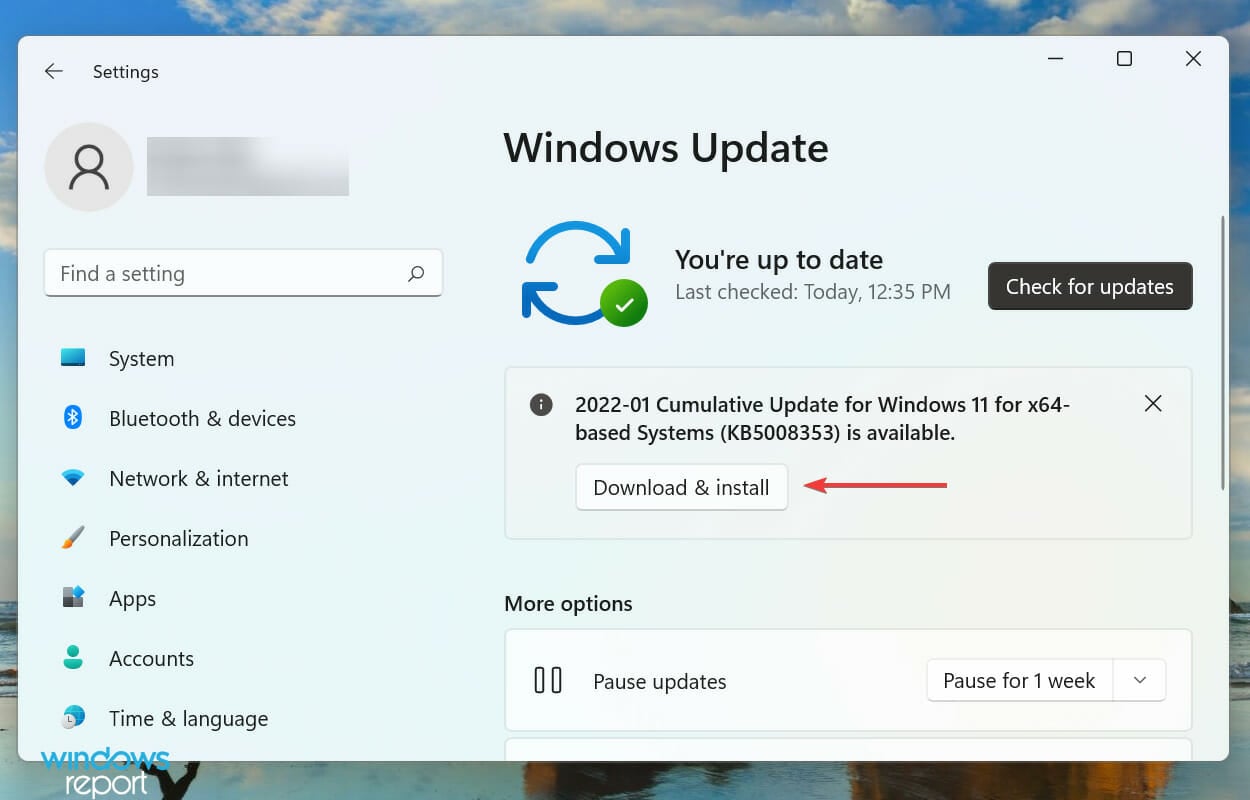
Se stai riscontrando l’errore di digitazione vocale non funziona di Windows 11 a causa di un bug nella versione corrente del sistema operativo, installare un aggiornamento sarebbe la migliore soluzione. Ogni volta che Microsoft identifica un bug in Windows, una patch viene rilasciata nelle versioni successive.
5. Esegui il risolutore di problemi
-
Premi Windows + I per avviare l’app Impostazioni e fai clic su Risoluzione dei problemi a destra nella scheda Sistema.
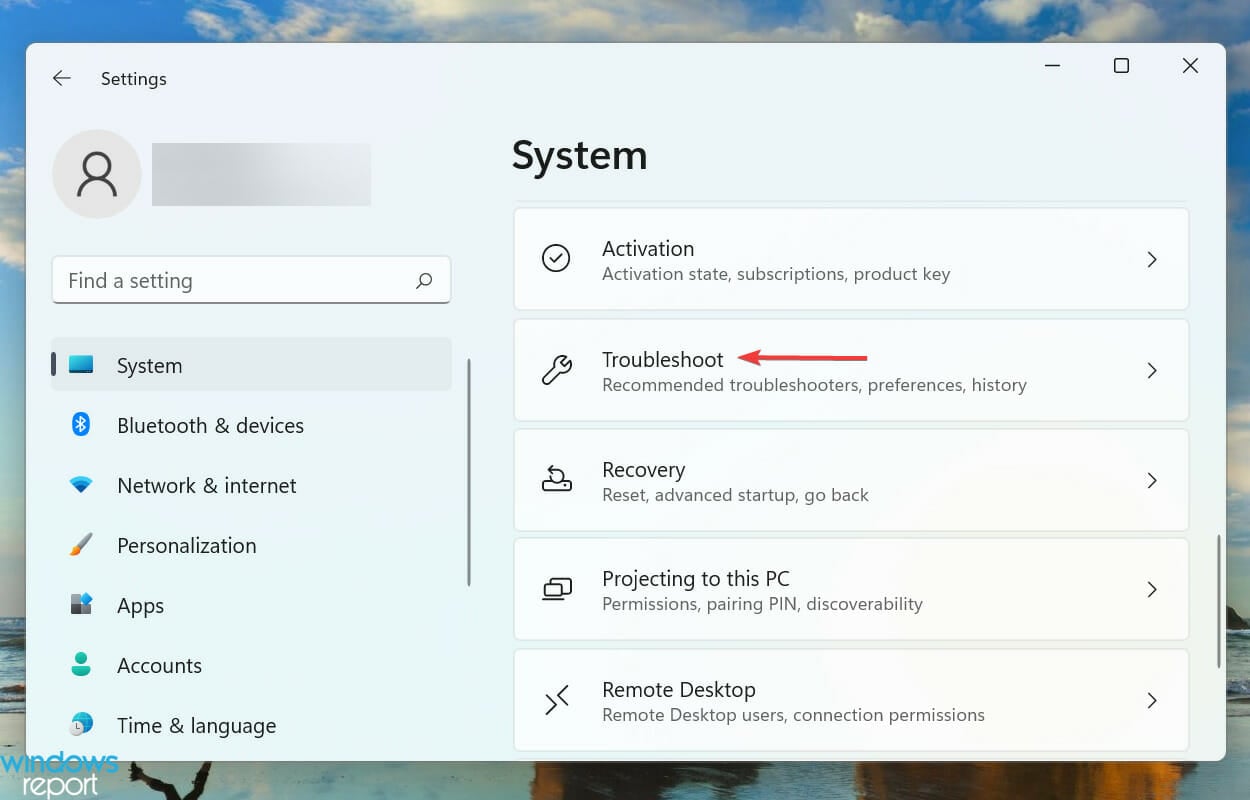
-
Successivamente, fai clic su Altri risolutori di problemi.
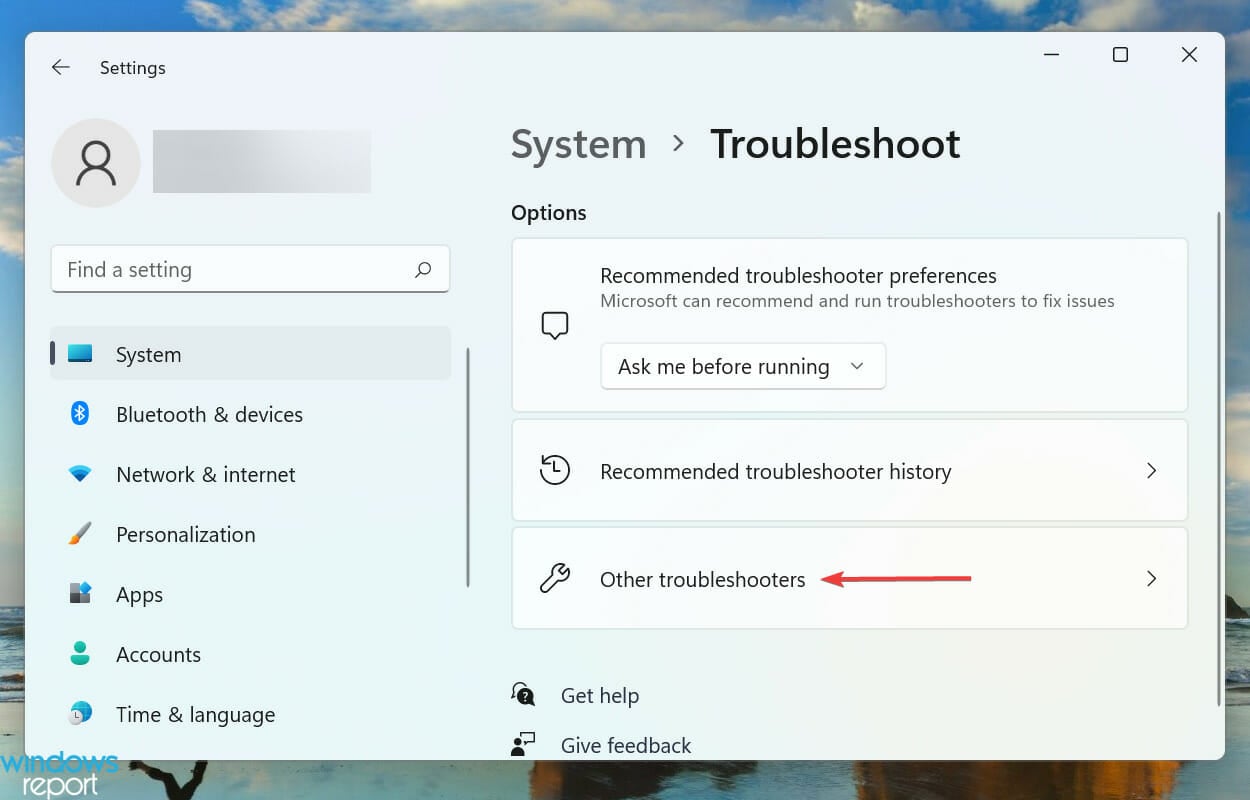
-
Individua il risolutore di problemi Registrazione Audio e fai clic sul pulsante Esegui accanto ad esso.
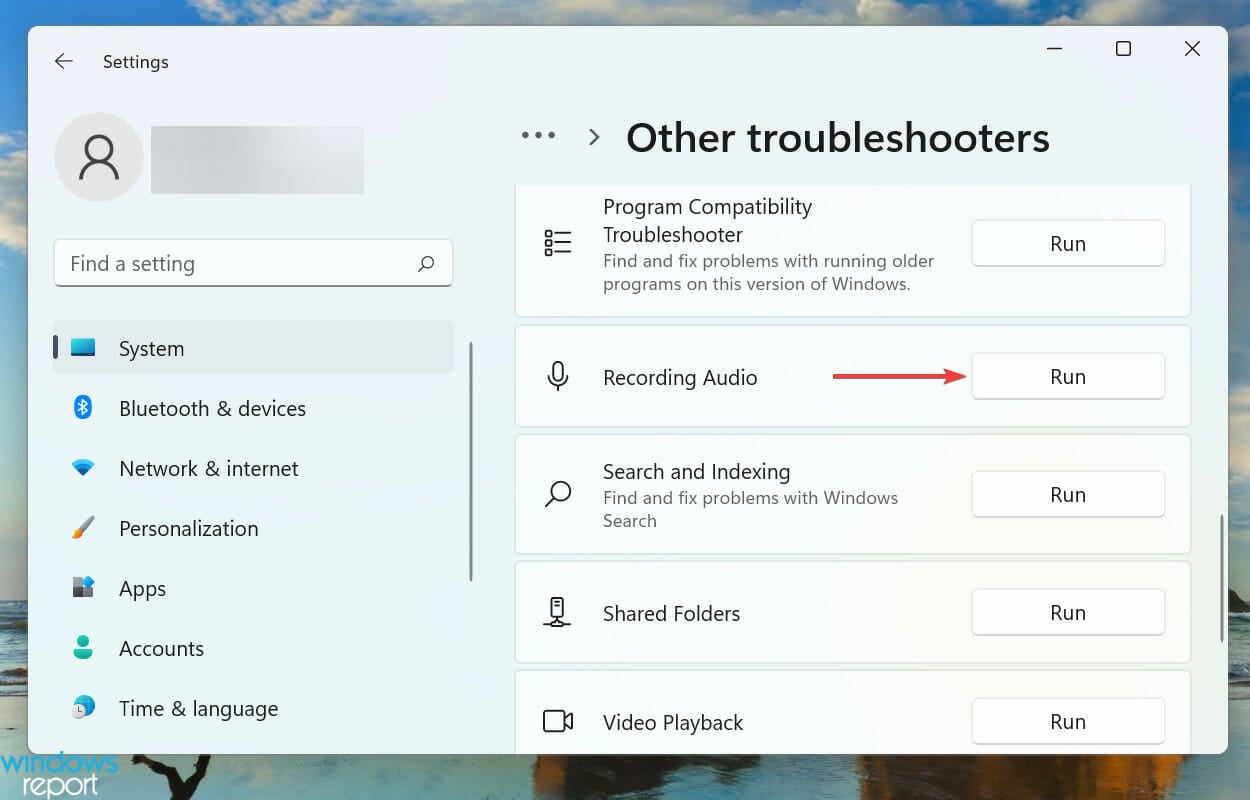
- Segui le istruzioni sullo schermo e scegli l’opzione pertinente quando richiesto.
È sempre consigliabile eseguire un risolutore di problemi dedicato ogni volta che si incontra un problema in Windows. Microsoft offre diversi di questi per diagnosticare automaticamente ed eliminare i problemi che causano il malfunzionamento del sistema o dei dispositivi collegati.
Una volta terminata l’esecuzione del risolutore di problemi, controlla se il problema della digitazione vocale non funziona in Windows 11 è stato risolto. In caso contrario, passa al metodo successivo.
6. Aggiorna il driver del microfono
-
Premi Windows + S per avviare il menu Cerca, inserisci Gestione Dispositivi nel campo di testo in alto e fai clic sul risultato di ricerca pertinente che appare.
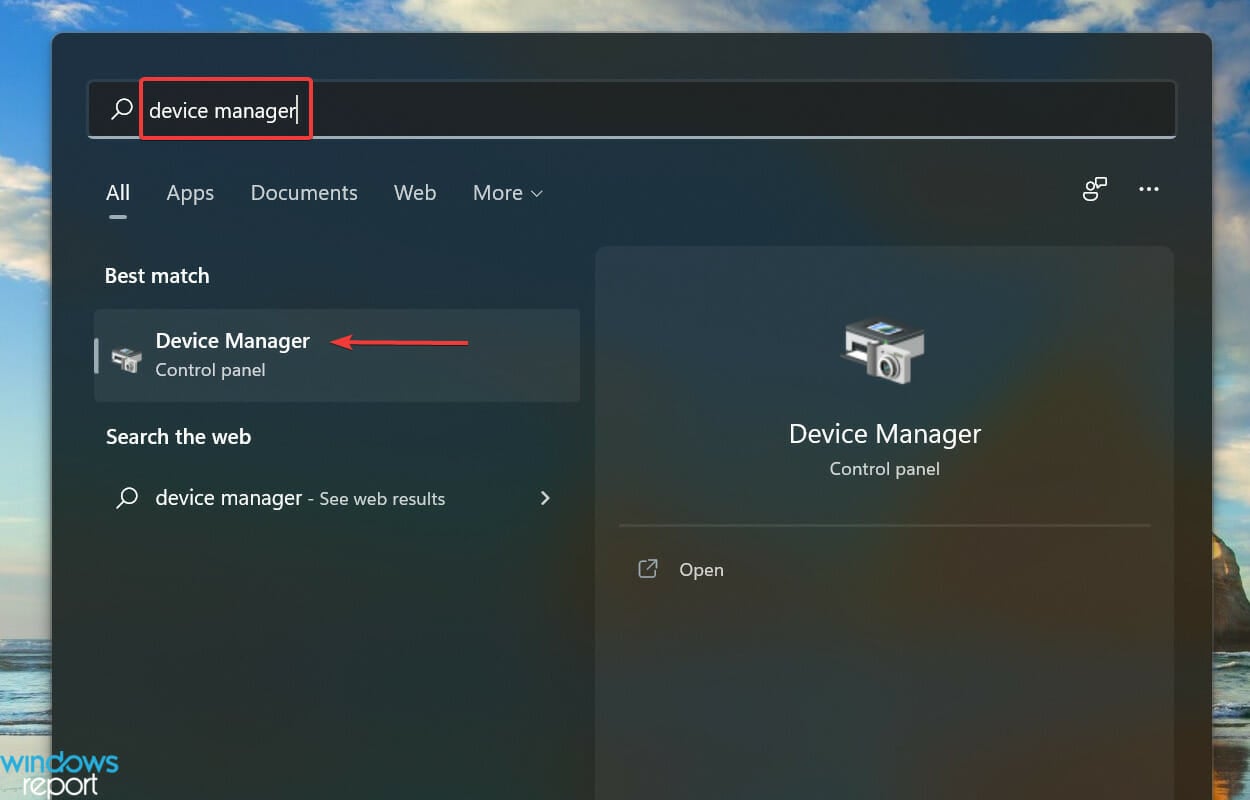
-
Ora, fai doppio clic sull’entry Ingressi e uscite audio per visualizzare i vari dispositivi sottostanti.
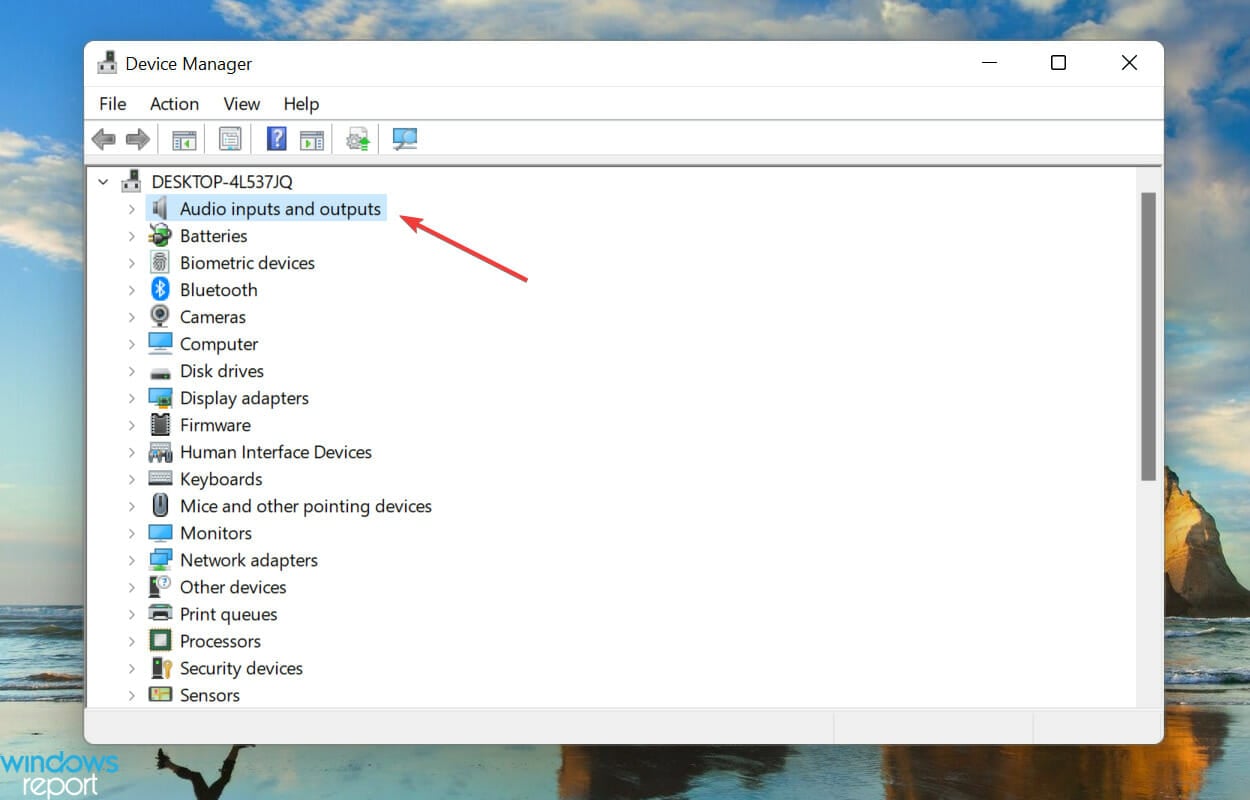
-
Fai clic con il tasto destro sul microfono che non funziona e seleziona Aggiorna driver dal menu contestuale.
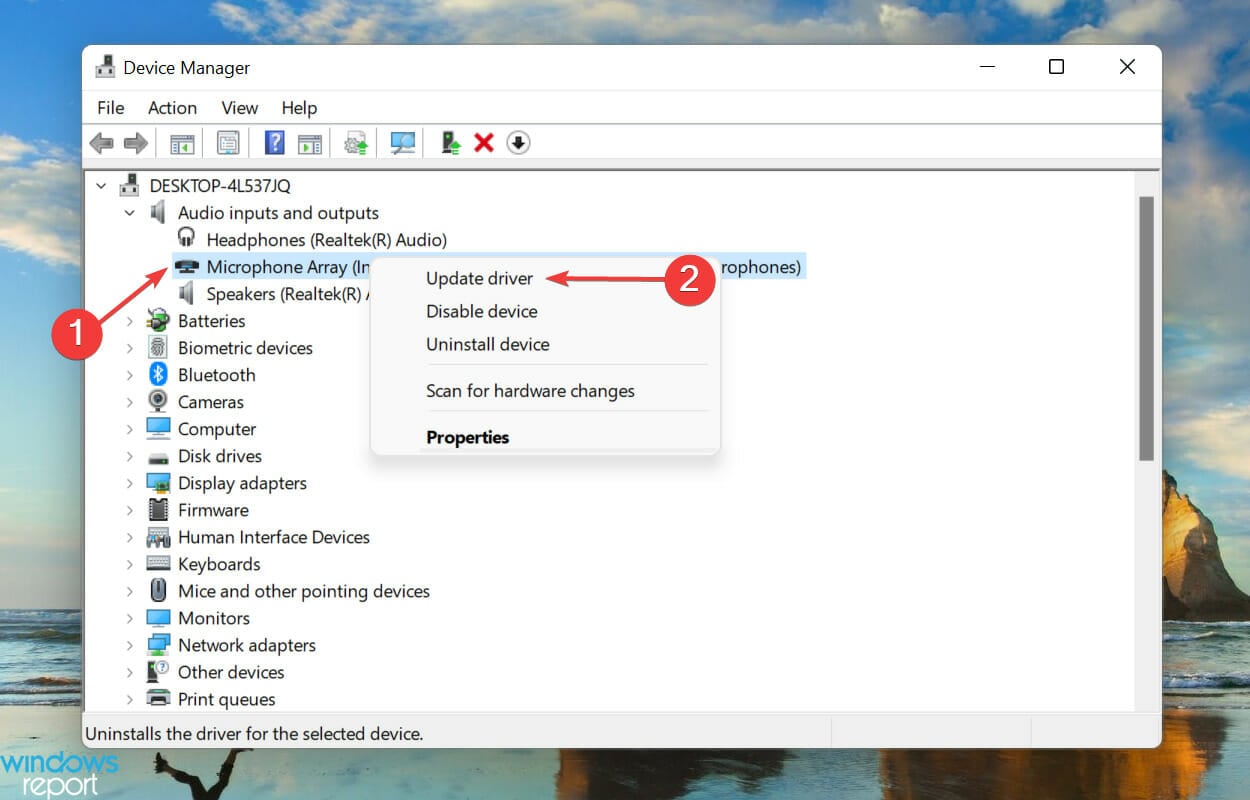
-
Infine, seleziona Cerca automaticamente i driver dalle due opzioni elencate nella finestra Aggiorna driver.
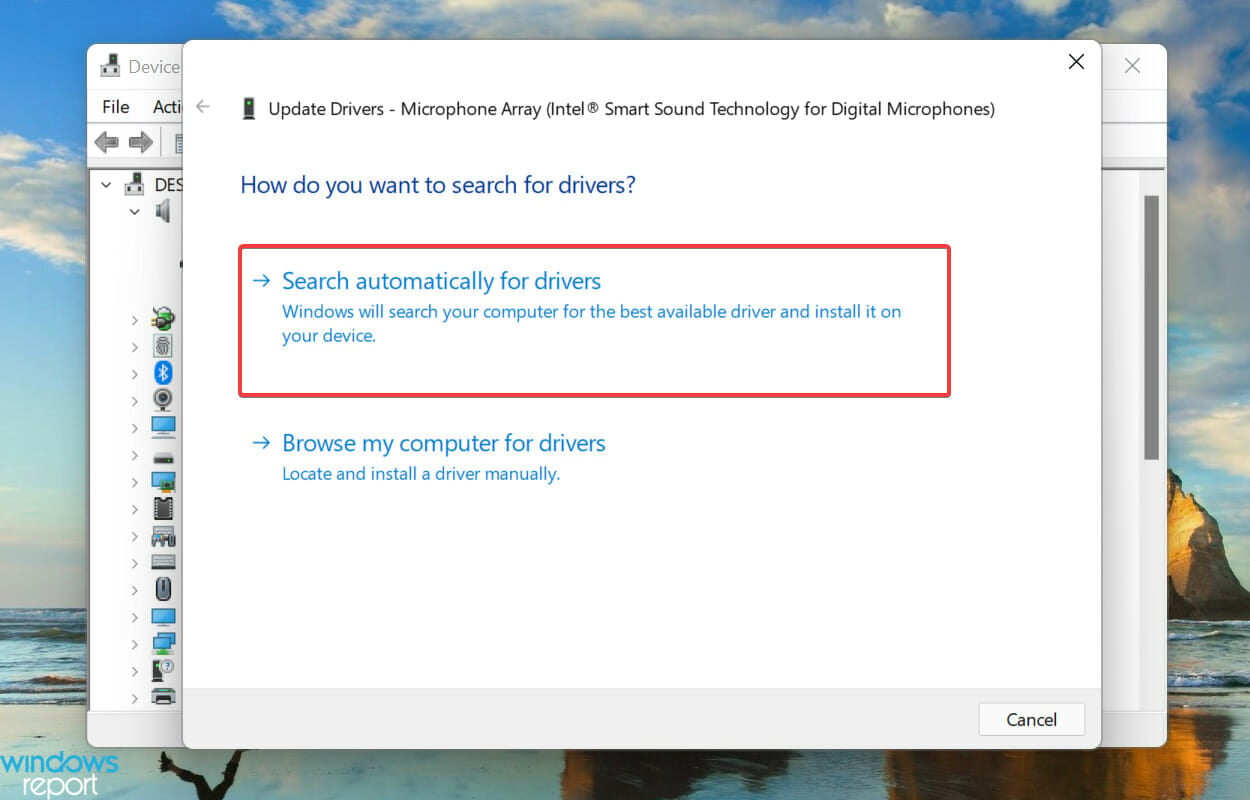
- Il sistema ora eseguirà la scansione dei migliori driver disponibili e li installerà per il microfono.
Se nessuna delle soluzioni elencate sopra ha funzionato, è molto probabile che la causa sia il driver del microfono obsoleto. I driver obsoleti sono noti per causare vari problemi e dopo aver installato l’aggiornamento, noterai prestazioni notevolmente migliori.
Ma, il metodo di Gestione Dispositivi elencato sopra esegue solo la scansione degli aggiornamenti sul sistema. Quindi, se non hai scaricato la versione più recente in precedenza, l’aggiornamento non andrà a buon fine e ti dirà che il miglior driver disponibile è già installato.
In questo caso, puoi cercare l’ultima versione del driver in Windows Update o scaricare manualmente il setup dal sito web del produttore e installarlo.
Se sembra un grosso problema, puoi sempre affidarti a un’app di terze parti. Ti raccomandiamo di utilizzare uno strumento dedicato per l’aggiornamento dei driver che eseguirà la scansione di ogni fonte per la versione più recente e manterrà tutti i driver installati aggiornati.
Quali sono i migliori software di conversione da voce a testo per Windows 11?
Se lo strumento di digitazione vocale in Windows 11 non soddisfa le tue esigenze, anche se raramente è così, ci sono molte app simili disponibili. Controlla la nostra guida curata che include il miglior software di conversione da voce a testo per Windows 11 in merito.
Questi strumenti offrono molte più funzionalità e in alcuni casi una maggiore precisione e accuratezza. Quando scegli uno di quelli elencati nella nostra guida o anche un altro, è imperativo verificare se il software è efficace.
L’accuratezza è di primaria importanza qui, perché sicuramente non vorresti dover modificare il testo ripetutamente. Dovrebbe essere in grado di trascrivere accuratamente ciò che viene detto senza errori, o con il minimo, errori.
Ormai, conosci tutto sugli strumenti di digitazione vocale e i metodi più efficaci per risolverlo, nel caso in cui non funzioni in Windows 11.
Inoltre, scopri come utilizzare Cortana, un modo rapido per comandare il computer utilizzando la voce, in Windows 11, se riscontri problemi con esso.
Facci sapere quale soluzione ha funzionato e la tua esperienza con la digitazione vocale in Windows 11, nella sezione commenti qui sotto.













